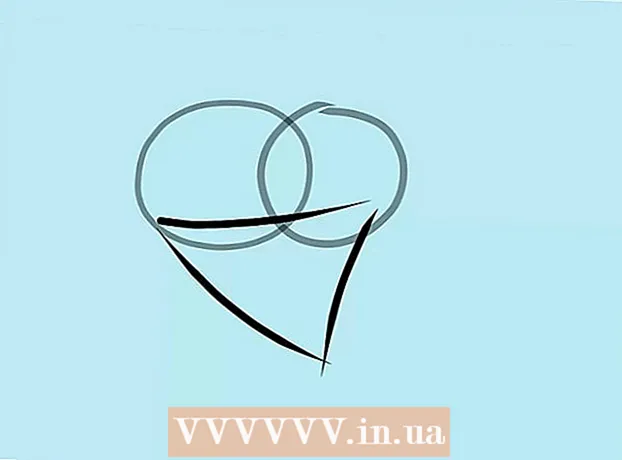Аўтар:
Morris Wright
Дата Стварэння:
25 Красавік 2021
Дата Абнаўлення:
1 Ліпень 2024

Задаволены
Гэты wikiHow вучыць, як адкрыць каманднае акно ў Windows. Вы можаце адкрыць каманднае акно (камандны радок) з меню "Пуск" альбо з любой тэчкі ў File Explorer. Вы таксама можаце выкарыстоўваць функцыю Windows "Выканаць".
Крок
Спосаб 1 з 3: Выкарыстанне меню "Пуск"
 Адкрыйце меню "Пуск" на вашым кампутары. Націсніце на значок Windows
Адкрыйце меню "Пуск" на вашым кампутары. Націсніце на значок Windows  Тып cmd альбо камандны радок. Адкрыўшы меню "Пуск", увядзіце гэта для пошуку элементаў меню. "Камандны радок" з'явіцца ў якасці галоўнага выніку пошуку.
Тып cmd альбо камандны радок. Адкрыўшы меню "Пуск", увядзіце гэта для пошуку элементаў меню. "Камандны радок" з'явіцца ў якасці галоўнага выніку пошуку. - Вы таксама можаце знайсці камандны радок уручную з меню "Пуск".
- "Камандны радок" знаходзіцца ў тэчцы Сістэмау Windows 10 і 8 і ў тэчцы аксэсуары у раздзеле "Усе праграмы" ў Windows 7, Vista і XP.
 націсніце на
націсніце на  Пстрыкніце правай кнопкай мышы на меню "Пуск"
Пстрыкніце правай кнопкай мышы на меню "Пуск"  Знайдзіце "Камандны радок" у кантэкстным меню. Звычайна ён знаходзіцца паміж "Упраўленнем кампутарам" і "Дыспетчарам задач" у меню Power User.
Знайдзіце "Камандны радок" у кантэкстным меню. Звычайна ён знаходзіцца паміж "Упраўленнем кампутарам" і "Дыспетчарам задач" у меню Power User. - Калі вы націснеце правай кнопкай мышы на тэчку замест меню "Пуск", вы ўбачыце Адкрыйце тут каманднае акно у кантэкстным меню.
 націсніце на
націсніце на  Прэса ⊞ Выйграй+Р. на клавіятуры. Утрымлівайце клавішу Windows на клавіятуры і націсніце клавішу "R". Гэта адкрые "Выканаць" у новым усплывальным акне.
Прэса ⊞ Выйграй+Р. на клавіятуры. Утрымлівайце клавішу Windows на клавіятуры і націсніце клавішу "R". Гэта адкрые "Выканаць" у новым усплывальным акне. - Вы таксама можаце Праводзіць у меню "Пуск".
 Тып cmd у акне "Выканаць". Гэтая функцыя адкрывае акно каманд.
Тып cmd у акне "Выканаць". Гэтая функцыя адкрывае акно каманд.  націсніце на добра у акне "Выканаць". Уведзеная каманда зараз будзе выканана, і камандны радок адкрыецца ў новым акне.
націсніце на добра у акне "Выканаць". Уведзеная каманда зараз будзе выканана, і камандны радок адкрыецца ў новым акне.